win11任务栏应用不折叠 win11任务栏不折叠怎么设置
更新时间:2025-01-16 11:53:28作者:xiaoliu
Win11任务栏应用不折叠的设置方法让许多用户感到困惑,尤其是新手,在Win11系统中,任务栏上的应用默认是折叠显示的,但如果您想让它们一直保持展开状态,可以通过简单的操作来实现。接下来我们将介绍如何设置Win11任务栏不折叠,让您更方便地查看和切换应用程序。
win11任务栏不折叠设置教程:
1、我们需要借助一款软件实现,自行搜索下载安装startallback软件打开。选择Taskbar进入。
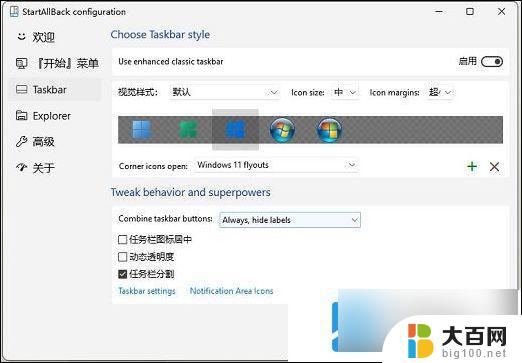
2、Combine taskbar buttons这一项选择Never,就是总是不合并。这样就可以将win11任务栏设置不合并了。
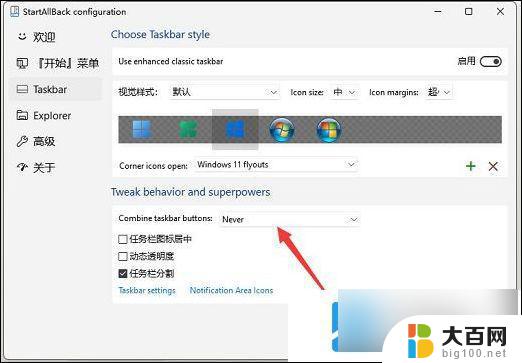
3、重新打开win11桌面就可以看到已经不合并了,而且任务栏是透明状态。这个还可以调整。

4、继续在任务栏右键点击这个小箭头。
5、这样就还可以取消锁定任务栏。和以前的win10和win7一样,比较方便。
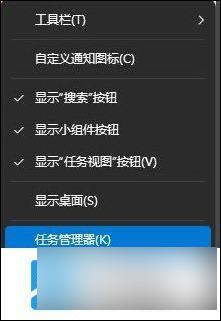
以上就是win11任务栏应用不折叠的全部内容,有遇到相同问题的用户可参考本文中介绍的步骤来进行修复,希望能够对大家有所帮助。
win11任务栏应用不折叠 win11任务栏不折叠怎么设置相关教程
- win11任务栏不折叠图标 win11任务栏固定不折叠设置
- win11设置从不折叠 win11任务栏不自动隐藏怎么设置
- win11任务栏图标重叠在一起 Windows11任务栏图标重叠怎么办
- win11任务栏不合并怎么设置 -startallback win11任务栏怎么设置不合并
- win11设置 任务栏不合并 win11任务栏怎么设置不合并
- 怎样设置win11不合并任务栏 win11任务栏怎么调整不合并
- 如何设置win11任务栏不合并 Win11任务栏怎么设置不合并
- win11任务栏设置 不合并 Win11任务栏怎么设置不合并
- win11设置任务栏标签不合并 win11任务栏怎么设置不合并
- win11的任务栏改为不合并 win11任务栏怎么设置不合并
- win11怎么链接局域网的文件夹共享 Win11如何快速分享文件
- 联想win11电池状态80%充到100% win11充电上限80如何设置回100
- win11删除了edge浏览器怎么办 Win11自带浏览器Edge恢复方法
- win11系统怎么登录输入法 win11输入法设置教程详解
- win11怎么设置我的电脑打开就是此电脑 win11桌面显示此电脑方法设置
- win11专业版 怎样不合并任务栏图标 win11任务栏图标不合并怎么办
win11系统教程推荐
- 1 联想win11电池状态80%充到100% win11充电上限80如何设置回100
- 2 win11文件夹为什么是黑色背景 Win11文件夹背景变成黑色怎么调回原来颜色
- 3 win11设置 任务栏不合并 win11任务栏怎么设置不合并
- 4 win11更新过后有个了解此图片 Win11 24H2升级后图片无法显示怎么办
- 5 文件图标无法拖动win11 Win11桌面图标无法拖动怎么办
- 6 win11如何更改头像 win11怎么换登录界面头像
- 7 0x80004005无法访问共享win11 Win11系统共享文件0x80004005错误解决方法
- 8 win11电脑的壁纸怎么换回系统本来的 如何将白桃壁纸恢复为系统壁纸
- 9 win11他人电脑无权访问 Win11共享文件无权限访问怎么办
- 10 win11记事本发送至桌面 Win11如何快速分享文件